这边我们分服务器和客户端两个部分分别配置。
一. server端
1. 安装服务包
2. 创建共享文件夹,用户,以及各用户对文件的权限,和samba密码
3. 修改服务配置文件
4. 防火墙设置和selinux设置( 关闭的可以直接略过)
5. 开服务和本地测试
是
1. 安装服务包
yum install -y samba samba-client
2. 创建共享文件夹,用户,以及各用户对文件的权限,和samba密码
```
mkdir /common
useradd trian //trian用户这边给足权限
setfacl -m u:trian:rwx /common
smbpasswd -a trian
<密码>
useradd rob //rob用户没有写权限
smbpasswd -a rob
<密码>
```
3. 修改服务配置文件
vim /etc/samba/smb.conf
添加如下配置
```
[common] //共享目录
comment = just a comment //只是介绍
path = /common
writeable = no //非可写
write list = trian //手动设置写权限的用户
browseable = yes //可浏览
hosts allow = 192.168.0.
```
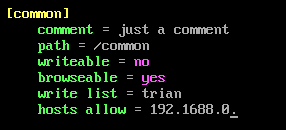
4. 防火墙设置和selinux设置( 关闭的可以直接略过)
```
firewall-cmd --permanent --add-service=samba
firewall-cmd --reload
chcon -t samba_share_t -R /common/
ls -Zd /common
```
5. 开服务和本地测试
```
systemctl start smb nmb
smbclient -L //192.168.0.118 //查看共享目录
smbclient //192.168.0.118/common -U trian //进入目录
<密码>
```
能像下图操作一样就成功:

相对的对于没有写权限的用户rob来说,只能下载,不能上传文件,如下图所示

二. client 端
1. client 端只用安装samba-client包,就可以使用了
yun install -y samba-client
2. 挂载共享目录
```
yum install -y cifs-utils //该共享目录的文件格式为cifs
vim /etc/fstab
//192.168.0.118/common /mnt/dev cifs defaults,multiuser,username=rob,passwd=redhat,sec=ntlmssp 0 0
##这边挂载的用户建议用只读用户挂载##
mount -a
```
如图所示:


3. 客户机测试
我在这里创建了两个用户tom和jerry,tom的基于trian用户的权限,jerry只有rob用户的权限
su tom
cifscreds add -u trian 192.168.0.118
su jerry
cifscreds clearall
cifscreds add -u rob 192.168.0.118
然后分别登录tom和jerry对/mnt/dev进行读写的测试,如下图所示:
























 2525
2525











 被折叠的 条评论
为什么被折叠?
被折叠的 条评论
为什么被折叠?








